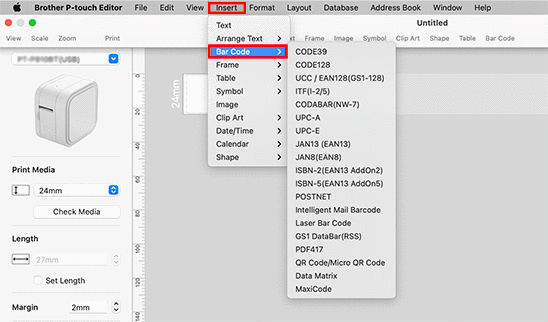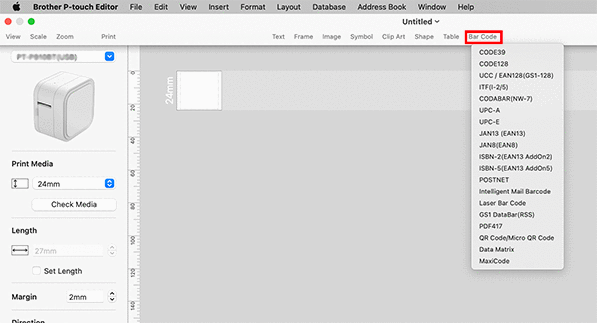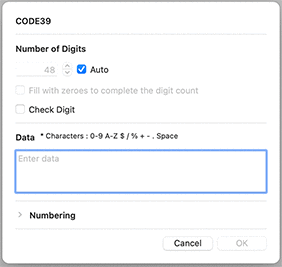QL-820NWB/820NWBc
 |
Veelgestelde vragen en probleemoplossing |
Een label maken dat een streepjescode/QR-code bevat (P-touch Editor 5.2 of hoger voor Mac)
Voer de volgende stappen uit om een label te maken met een streepjescode/QR-code:
-
Start P-touch Editor.
U kunt P-touch Editor downloaden via het gedeelte [Downloads] op deze website.
-
Selecteer een barcode protocol volgens een van de onderstaande methoden.
-
Klik in de menubalk op Invoegen> streepjescode... > een barcode protocol dat u wenst.
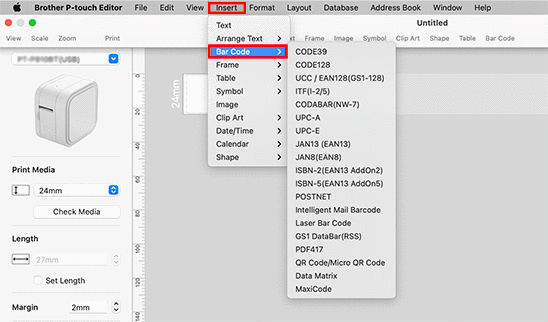
-
Klik in de werkbalk op streepjescode > het gewenste barcode-protocol.
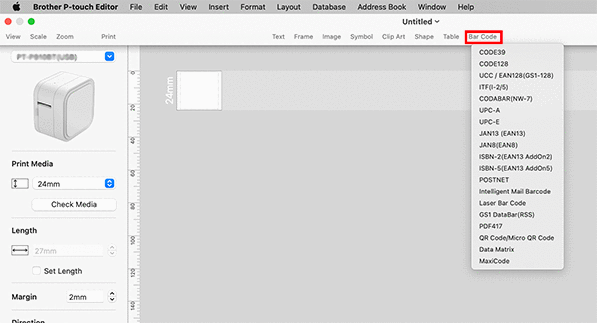
Selecteer QR-code/Micro QR-code om een QR-code te maken.
-
Het dialoogvenster streepjescode bewerken wordt weergegeven.
Voer de barcodegegevens in het vak Data en andere benodigde informatie in en klik op OK.
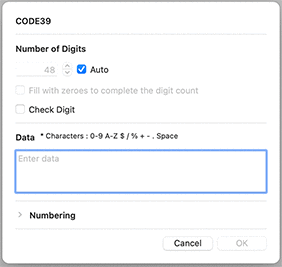
-
De streepjescode wordt op het label geplaatst.
U kunt het barcode-protocol niet wijzigen nadat u de barcode hebt gemaakt.
Ga terug naar stap 2om het gewenste barcode-protocol te selecteren en een nieuwe barcode te maken.
Als u geen antwoord op uw vraag hebt gevonden, hebt u dan de andere vragen bekeken?
Hebt u de handleidingen bekeken?
Neem contact op met de Brother-klantenservice als u nog meer hulp nodig hebt:
Verwante modellen
PT-9700PC, PT-9800PCN, PT-D450, PT-D600, PT-D800W, PT-E550W, PT-H500, PT-P700, PT-P710BT, PT-P750W, PT-P900W/P900Wc, PT-P950NW, QL-1100/1100c, QL-1110NWB/1110NWBc, QL-570, QL-600, QL-650TD, QL-700, QL-710W, QL-720NW, QL-800, QL-810W/810Wc, QL-820NWB/820NWBc
Feedback
Geef hieronder uw feedback. Aan de hand daarvan kunnen wij onze ondersteuning verder verbeteren.